在使用IntelliJ IDEA 2019版开发Java项目时,可能会遇到与Maven 3.6.2版本不兼容的问题。这个问题主要是由于IDEA和Maven之间的版本适配问题,导致Maven项目无法正常导入或构建。下面将详细介绍这个问题的解决方法。 当出现"Unable to import Maven project: See logs for details"这样的错误提示时,我们需要查看IDEA的日志以获取更具体的错误信息。日志通常位于IDEA的安装目录下的system/log子目录中,或者可以通过IDEA的Help -> Show Log in Explorer(Windows)或Help -> Show Log in Finder(Mac)菜单项来直接打开。 在日志文件中,寻找相关的错误堆栈信息,如`java.lang.RuntimeException: com.google.inject.CreationException: Unable to create injector, see the following errors:`,这通常表示IDEA和Maven的集成出现了问题。错误原因可能涉及Maven插件或者IDEA自身的配置。 解决这个问题的一种常见方法是回退Maven版本。尽管Maven 3.6.2是一个较新的版本,但并非所有IDEA版本都能很好地支持它。你可以尝试降级到Maven 3.5.x系列,例如3.5.4,这是一个被广泛接受且与多数IDEA版本兼容的版本。以下是回退Maven版本的步骤: 1. 关闭IDEA。 2. 删除`~/.m2`目录(Windows系统下为`%USERPROFILE%\.m2`),这是Maven的本地仓库,包含Maven的配置和已下载的依赖。 3. 下载Maven 3.5.4的二进制包,解压缩并放置在你选择的目录。 4. 更新IDEA的Maven设置,进入File -> Settings -> Build, Execution, Deployment -> Maven,修改"Maven home directory"为新下载的Maven路径。 5. 启动IDEA,重新导入Maven项目,看看问题是否得到解决。 如果问题依然存在,你还可以尝试以下解决方案: 1. 检查IDEA的Maven插件是否是最新的。进入File -> Settings -> Plugins,搜索"Maven",确保已安装的Maven插件是最新版本。 2. 清理IDEA的缓存。进入File -> Invalidate Caches/Restart,选择Invalidate and Restart,让IDEA重新加载项目。 3. 检查`pom.xml`文件,确保没有语法错误或配置问题。 4. 更新IDEA到最新版本,有时候IDEA的新版本会修复与某些Maven版本的兼容性问题。 解决IDEA与Maven不兼容的问题通常需要结合日志分析、调整Maven版本、更新IDEA和插件以及检查项目配置。通过这些步骤,大多数情况下可以成功地解决不兼容问题,使你的开发工作恢复正常。希望这些信息能对你有所帮助,祝你在编程之路上一帆风顺。
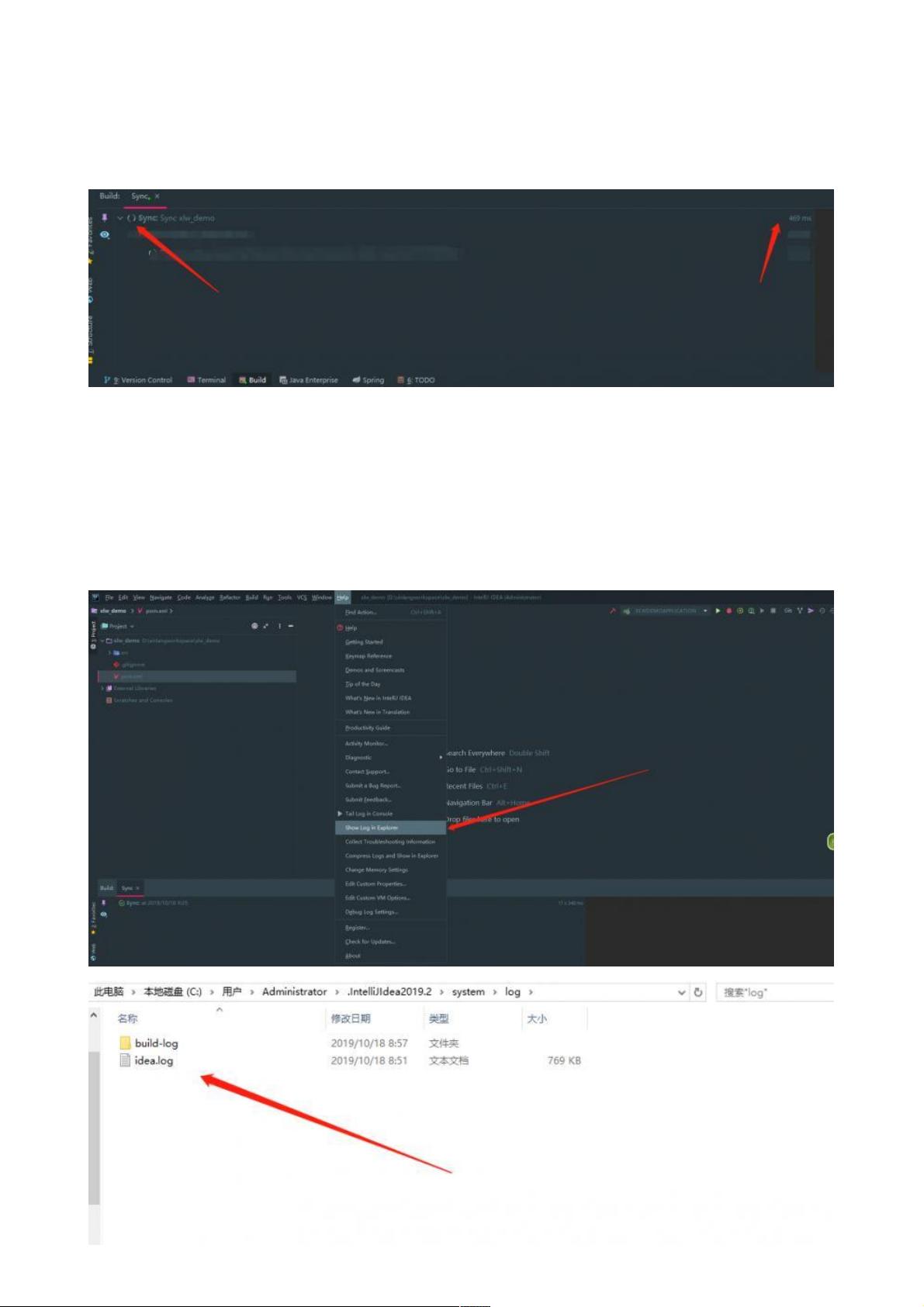

- 粉丝: 3
- 资源: 972
 我的内容管理
展开
我的内容管理
展开
 我的资源
快来上传第一个资源
我的资源
快来上传第一个资源
 我的收益 登录查看自己的收益
我的收益 登录查看自己的收益 我的积分
登录查看自己的积分
我的积分
登录查看自己的积分
 我的C币
登录后查看C币余额
我的C币
登录后查看C币余额
 我的收藏
我的收藏  我的下载
我的下载  下载帮助
下载帮助

 前往需求广场,查看用户热搜
前往需求广场,查看用户热搜最新资源


 信息提交成功
信息提交成功